Eines der Dinge, die ich an WordPress immer geschätzt habe, ist, wie viel man damit machen kann, auch wenn man kein Entwickler ist.
Aber ab und zu funktioniert etwas nicht mehr wie erwartet. Vielleicht ändert ein Plugin-Update etwas, oder eine Einstellung verursacht im Hintergrund unbemerkt ein Problem.
Als jemand, der seit über 13 Jahren WordPress unterrichtet, hatte ich die Gelegenheit, fast jede Art von Problem zu beheben. Von einfachen Korrekturen bis hin zu solchen, die etwas Recherche erfordern, habe ich gesehen, wie wichtig ein klarer, anfängerfreundlicher Prozess ist.
Dieser Leitfaden soll Ihnen helfen, diese Momente ruhig und selbstbewusst zu meistern. Ich führe Sie durch die gleichen Schritte, die ich bei der Behebung von WordPress-Websites durchführe, sei es ein fehlendes Bild, eine defekte Seite oder etwas, das einfach nicht richtig aussieht.
Sie müssen kein technischer Experte sein, um WordPress-Probleme zu beheben. Sie brauchen nur einen Prozess, dem Sie vertrauen können, und genau den werde ich Ihnen mitteilen.
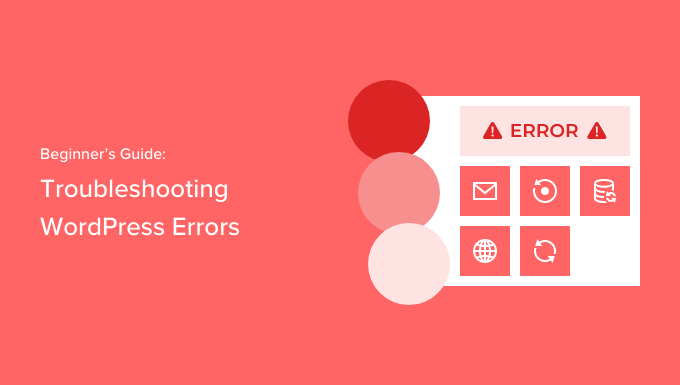
Was sind WordPress-Fehler und warum sollte ich mich darum kümmern?
WordPress-Fehler sind kleine Probleme, die dazu führen können, dass Teile Ihrer Website nicht mehr wie vorgesehen funktionieren. Manchmal sehen Sie eine Meldung wie „404 Not Found“ oder „Internal Server Error“. Manchmal werden Dinge einfach nicht richtig geladen oder Seiten werden leer angezeigt.
Einige der häufigsten WordPress-Fehler, die ich gesehen habe, sind der White Screen of Death, Probleme mit der Datenbankverbindung und defekte Plugin-Seiten. Diese können ohne Vorwarnung auftreten, selbst auf gut gepflegten Websites.
Ich lege Wert darauf, diese schnell zu beheben, da eine defekte Website stressig sein kann. Sie kann auch unprofessionell auf Besucher wirken und dazu führen, dass sie gehen, bevor sie überhaupt Ihre Inhalte sehen.
Schlimmer noch, einige Probleme können Ihre Website schleichend verlangsamen oder im Hintergrund Sicherheitsprobleme verursachen. Deshalb empfehle ich immer, Fehler zu beheben, sobald Sie sie entdecken. So läuft alles reibungslos und Ihre Zielgruppe ist zufrieden.
Wenn Sie eine hohe Absprungrate oder langsame Ladezeiten feststellen, kann dies mit einem dieser Probleme zusammenhängen. Sie können auch Probleme mit SEO oder Website-Rankings bekommen, wenn Fehler zu lange bestehen bleiben.
Die gute Nachricht ist, dass die meisten dieser Probleme einfacher zu beheben sind, als sie aussehen. Ich führe Sie Schritt für Schritt durch die Fehlerbehebung, beginnend mit dem ersten, was ich immer tue, wenn etwas kaputt geht.
So beheben Sie WordPress-Fehler
Jetzt, da Sie wissen, was WordPress-Fehler sind und warum sie wichtig sind, ist es an der Zeit zu lernen, wie man sie behebt. Die Behebung dieser Fehler mag anfangs schwierig erscheinen, aber mit den richtigen Schritten können Sie sie problemlos beheben.
Hier ist eine kurze Übersicht über alle Schritte, die wir in den folgenden Abschnitten behandeln werden:
- Erstellen Sie ein vollständiges Backup Ihrer WordPress-Website
- Recherchieren Sie Ihre Fehlermeldung
- Leeren Sie den Cache Ihres Browsers
- Leeren Sie Ihren WordPress-Cache
- Deaktivieren Sie alle installierten Plugins vorübergehend
- Zu einem Standard-Theme wechseln
- Löschen Sie die .maintenance-Datei
- WP_DEBUG aktivieren und Fehlerprotokolle prüfen
- Ein kürzlich durchgeführtes Plugin- oder Theme-Update rückgängig machen
- Aktualisieren Sie Ihre Permalinks
- Sicherung und Neuerstellung der .htaccess-Datei
- Überprüfen Sie die Website-Adresse und die WordPress-Adresse
- Überprüfen Sie die Einstellung für die Sichtbarkeit in Suchmaschinen
- WordPress-E-Mail-Probleme mit SMTP beheben
- Nach Malware und Hacks suchen
- Bessere Unterstützung erhalten, wenn Sie nicht weiterkommen
- Häufige WordPress-Probleme vermeiden (Best Practices)
- FAQs zu WordPress-Fehlerbehebungsproblemen
- Weitere hilfreiche Anleitungen zur Fehlerbehebung bei WordPress
Bereit? Lassen Sie uns Ihre Website wieder zum Laufen bringen!
1. Erstellen Sie ein vollständiges Backup Ihrer WordPress-Website
Bevor ich etwas auf einer Website ändere, erstelle ich als Erstes ein vollständiges Backup. Es spielt keine Rolle, wie klein das Problem aussieht – ein aktuelles Backup gibt mir Sicherheit und eine Möglichkeit, bei Bedarf zurückzusetzen.
Wenn Sie bereits ein Backup-Plugin verwenden, stellen Sie sicher, dass Sie eine aktuelle Kopie sicher gespeichert haben. Ich bewahre meine normalerweise im Cloud-Speicher wie Dropbox oder Amazon S3 auf und empfehle, mindestens zwei Kopien für den Fall der Fälle zu haben.
Ein Plugin, das ich auf mehreren Websites verwendet habe, ist Duplicator. Es ermöglicht Ihnen, Ihre gesamte WordPress-Website zu sichern und sie sogar mit wenigen Klicks auf Diensten wie Google Drive, Dropbox oder S3 zu speichern.
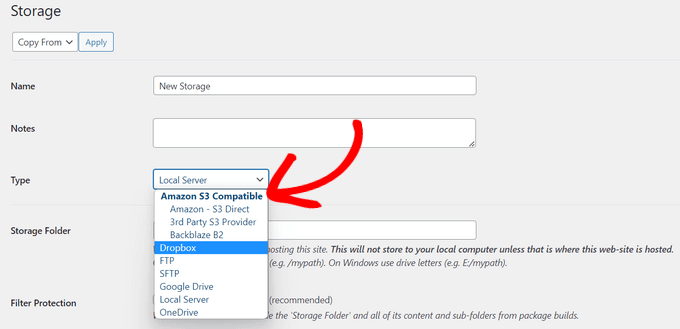
Wenn Sie noch kein Backup-Plugin verwenden, ist jetzt ein guter Zeitpunkt, damit anzufangen. Sie können sich meine Übersicht über die besten WordPress-Backup-Plugins ansehen, um eines zu finden, das für Ihre Einrichtung geeignet ist.
Und wenn Sie aus Ihrem WordPress-Adminbereich ausgesperrt sind, machen Sie sich keine Sorgen. Sie können Ihre Datenbank und Dateien immer noch manuell sichern, indem Sie einen FTP-Client und phpMyAdmin verwenden.
2. Recherchieren Sie Ihre Fehlermeldung
Wenn auf einer WordPress-Website etwas schiefgeht, suche ich zuerst nach einer Fehlermeldung.
Manchmal erscheint sie im Browser-Tab, wie z. B. „404 Not Found“ oder „Internal Server Error“. Manchmal erscheint sie im WordPress-Dashboard, wie der „HTTP-Fehler“ in der Mediathek.
Wenn es eine Fehlermeldung gibt, kopiere und füge ich sie immer in die Suchleiste auf WPBeginner ein. Wenn Sie beispielsweise nach "Fehler beim Herstellen einer Datenbankverbindung" suchen, gelangen Sie zu unserer vollständigen Anleitung zur Behebung dieses Problems.
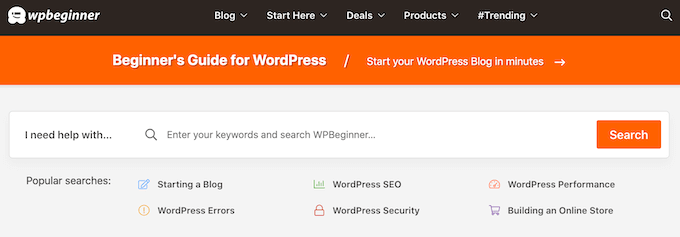
Wenn Sie etwas Ähnliches wie das folgende Bild sehen, ist das ein gutes Zeichen.
Das bedeutet, dass WordPress Ihnen einen Hinweis gibt, den Sie zur Behebung des Problems verwenden können.
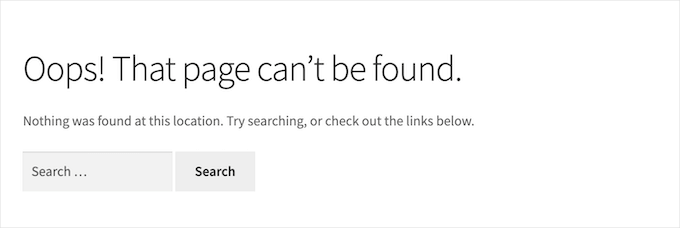
Wenn Ihr genauer Fehler nicht in unserer Fehlerbehebungsbibliothek aufgeführt ist, suchen Sie einfach nach den Schlüsselwörtern oder der Art des Problems, mit dem Sie konfrontiert sind. Sie werden wahrscheinlich eine passende Lösung finden.
Sie können auch die Fehlerprotokolle Ihrer WordPress-Website auf weitere Hinweise überprüfen. Ich zeige Ihnen in einem späteren Schritt, wie das geht.
3. Leeren Sie Ihren Browser-Cache
Manchmal, wenn Sie Fehler beheben, liegt das Problem gar nicht an Ihrer Website. Es ist nur Ihr Browser, der an einer veralteten Version einer Seite festhält. Ich habe das oft erlebt, besonders nachdem jemand ein Plugin aktualisiert oder eine Einstellung geändert hat.
Viele Browser speichern Website-Inhalte wie Bilder, Stylesheets oder Skripte temporär, um das Laden von Seiten zu beschleunigen. Aber wenn sich Ihre Website kürzlich geändert hat, zeigt Ihr Browser diese Änderungen möglicherweise nicht sofort an. Das kann den Eindruck erwecken, dass etwas kaputt ist, obwohl es bereits behoben ist.
Deshalb empfehle ich immer, zuerst den Browser-Cache zu leeren. Das ist eine einfache Möglichkeit, sicherzustellen, dass Sie die aktuellste Version Ihrer Website sehen.
Wenn Sie nicht sicher sind, wie das geht, hier ist meine vollständige Anleitung zum Löschen Ihres Browser-Caches in Chrome, Firefox, Safari und mehr.
4. Leeren Sie Ihren WordPress-Cache
Selbst nachdem Sie Ihren Browser-Cache geleert haben, sehen Sie möglicherweise immer noch nicht die neueste Version Ihrer Website. Das liegt daran, dass das WordPress-Caching anders funktioniert. Es speichert Seiten, Stile und Skripte auf der Serverseite, nicht in Ihrem Browser.
Zur Klärung des Unterschieds: Der Browser-Cache wird auf Ihrem Gerät gespeichert und hilft Ihnen, zuvor besuchte Seiten schneller zu laden. Der WordPress-Cache hingegen wird auf Ihrem Server gespeichert und hilft, die Ladezeit für alle Besucher zu verkürzen.
Wenn ich Fehler behebe, lösche ich immer beides, damit ich weiß, dass ich die Live-Version der Website sehe.
Der WordPress-Cache wird normalerweise von Ihrem Hosting-Provider oder einem Plugin wie WP Rocket, WP Super Cache oder LiteSpeed Cache verwaltet. Diese Tools helfen, Ihre Website zu beschleunigen, indem sie statische Versionen Ihrer Seiten ausliefern, anstatt sie bei jedem Besuch neu zu erstellen.
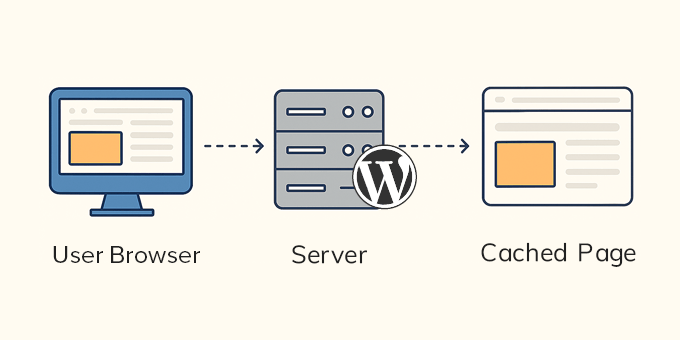
Das ist großartig für die Leistung, aber wenn Sie Fehler beheben, kann es den Eindruck erwecken, dass Ihre Korrekturen noch nicht funktionieren.
Die meisten Caching-Plugins fügen der WordPress-Adminleiste eine Option „Cache leeren“ oder „Alle Caches löschen“ hinzu. Ich stelle immer sicher, dass ich darauf klicke, nachdem ich während der Fehlerbehebung Änderungen vorgenommen habe.
Weitere Details finden Sie in meinem Leitfaden zum Löschen des Caches in WordPress.
Einige verwaltete WordPress-Hosts wie SiteGround oder Bluehost führen auch serverseitiges Caching durch. Das bedeutet, dass Sie den Cache möglicherweise auch über Ihr Hosting-Dashboard leeren müssen. Wenn Sie sich nicht sicher sind, wie das geht, lesen Sie deren Dokumentation oder wenden Sie sich an deren Support-Team.
5. Alle installierten Plugins vorübergehend deaktivieren
Plugin-Konflikte sind ein weiterer Grund, der eine WordPress-Website lahmlegen oder dazu führen kann, dass einige Funktionen unerwartet funktionieren. Es genügt eine einzige Plugin-Aktualisierung, um einen unerwarteten Fehler auszulösen.
Wenn ich ein Plugin-Problem vermute, deaktiviere ich als Erstes alle Plugins auf einmal. Das hilft mir zu bestätigen, ob der Fehler mit einem Plugin zusammenhängt. Von dort aus reaktiviere ich sie einzeln, um herauszufinden, welches das Problem verursacht hat.
Wenn Sie noch Zugriff auf Ihr WordPress-Dashboard haben, gehen Sie zu Plugins » Installierte Plugins. Wählen Sie alle Plugins mit dem Kontrollkästchen aus, wählen Sie dann im Dropdown-Menü für Massenaktionen ‘Deaktivieren’ und klicken Sie auf ‘Anwenden’.
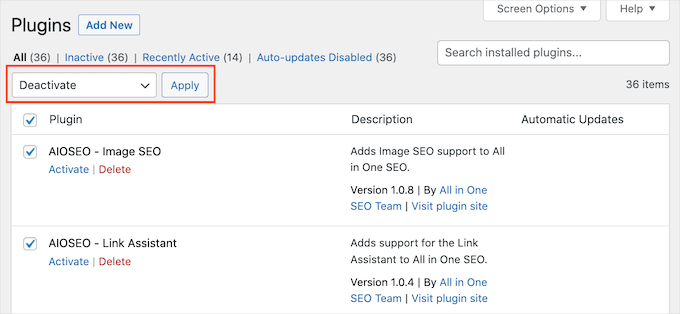
Wenn Sie nicht auf den Admin-Bereich zugreifen können, können Sie Plugins immer noch per FTP oder die Dateimanager-App in Ihrem Hosting-Kontrollfeld deaktivieren. Verbinden Sie sich einfach mit Ihrer Website und benennen Sie den Ordner plugins innerhalb von wp-content in etwas wie plugins-deactivated um. Dadurch werden alle Plugins gleichzeitig deaktiviert.
Wenn Sie nicht sicher sind, wie das geht, folgen Sie dieser Anleitung zum Deaktivieren aller Plugins, ohne auf wp-admin zugreifen zu können.
Sobald Ihre Plugins deaktiviert sind, prüfen Sie, ob das Problem behoben ist. Wenn alles normal aussieht, können Sie jedes Plugin einzeln wieder aktivieren. Sobald der Fehler erneut auftritt, wissen Sie, welches Plugin dafür verantwortlich ist.
Von dort aus können Sie entweder das Plugin deinstallieren oder nach einer besseren Alternative suchen.
6. Wechseln Sie zu einem Standard-Theme
Manchmal ist das Problem kein Plugin – es ist das Theme. Ich habe Themes mit veraltetem Code oder schlechter Kompatibilität gesehen, die den WordPress-Adminbereich komplett lahmgelegt oder leere Seiten verursacht haben.
Um das auszuschließen, empfehle ich, Ihr Theme vorübergehend auf ein Standard-WordPress-Theme wie Twenty Twenty-Four oder Twenty Twenty-Five umzustellen.
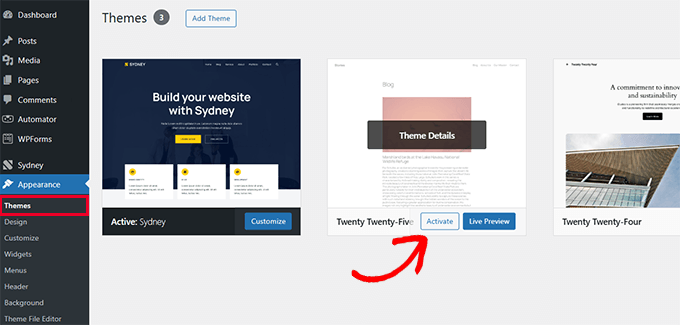
Diese Themes werden vom WordPress-Team erstellt und gepflegt, sodass sie sicher für Tests verwendet werden können. Wenn Sie kein Standard-Theme auf Ihrer Website installiert haben, können Sie es installieren, indem Sie oben auf die Schaltfläche ‘Theme hinzufügen’ klicken.
Details finden Sie in unserem Tutorial zum Installieren eines WordPress-Themes.
Wenn Sie auf Ihr Dashboard zugreifen können, gehen Sie einfach zur Seite Darstellung » Themes, aktivieren Sie ein Standard-Theme und prüfen Sie, ob das Problem verschwindet. Wenn ja, könnte Ihr aktuelles Theme das Problem sein.
Wenn Sie keinen Zugriff auf wp-admin haben, können Sie das Theme manuell wechseln, indem Sie Ihre wp-config.php-Datei bearbeiten oder phpMyAdmin verwenden.
Hier ist eine Anleitung, die Sie Schritt für Schritt durchführt: So deaktivieren Sie ein WordPress-Theme über phpMyAdmin.
Sobald Sie bestätigt haben, dass das Problem vom Theme verursacht wurde, können Sie entweder eine frische Kopie neu installieren oder nach einem alternativen Theme suchen, das ordnungsgemäß codiert und regelmäßig aktualisiert wird.
7. Löschen Sie die .maintenance-Datei
WordPress versetzt Ihre Website automatisch in den Wartungsmodus, wenn Sie Plugins, Themes oder Kerndateien aktualisieren. Normalerweise dauert dies nur wenige Sekunden, aber manchmal bleibt dieser temporäre Wartungsmodus stecken.
Wenn Sie eine Meldung sehen, die besagt: „Kurzzeitig wegen geplanter Wartungsarbeiten nicht verfügbar. Versuchen Sie es in einer Minute erneut.“, dann versucht Ihre Website immer noch, eine Datei namens .maintenance zu laden.
Um es zu beheben, müssen Sie nur die Datei .maintenance aus dem Stammverzeichnis Ihrer Website löschen. Sie können dies mit einem FTP-Client tun oder indem Sie sich in Ihr Hosting-Konto einloggen und die Dateimanager-App verwenden.
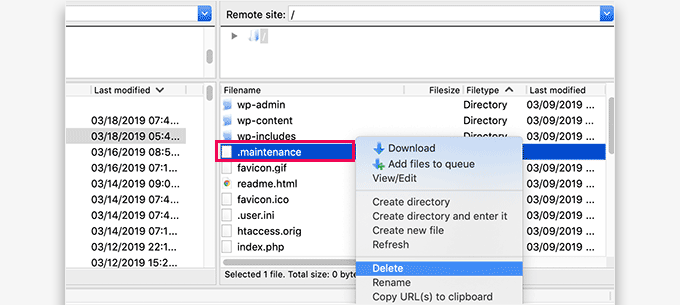
Sobald diese Datei weg ist, sollte Ihre Website sofort wieder online sein. Wenn nicht, versuchen Sie, Ihren WordPress- und Browser-Cache erneut zu leeren, um die aktualisierte Version anzuzeigen.
Sie können auch mein vollständiges Tutorial hier ansehen: wie man den Wartungsmodus-Fehler in WordPress behebt.
8. WP_DEBUG aktivieren und Fehlerprotokolle prüfen
Wenn ich die Ursache nicht allein durch Nachschauen finden kann, greife ich auf Fehlerprotokolle zurück. WordPress hat eine integrierte Möglichkeit, versteckte Fehler anzuzeigen, und das beginnt mit der Aktivierung von etwas namens WP_DEBUG.
Um dies zu tun, verbinden Sie sich mit Ihrer Website über FTP oder den Dateimanager Ihres Hostinganbieters. Öffnen Sie dann die Datei wp-config.php im Stammverzeichnis Ihrer WordPress-Website.
Suchen Sie die Zeile, die /* That's all, stop editing! Happy publishing. */ lautet, und fügen Sie Folgendes direkt darüber ein:
define( 'WP_DEBUG', true ); define( 'WP_DEBUG_LOG', true ); define( 'WP_DEBUG_DISPLAY', false ); Dies aktiviert das Debugging und sendet alle Fehler an eine Datei namens debug.log im Ordner wp-content.
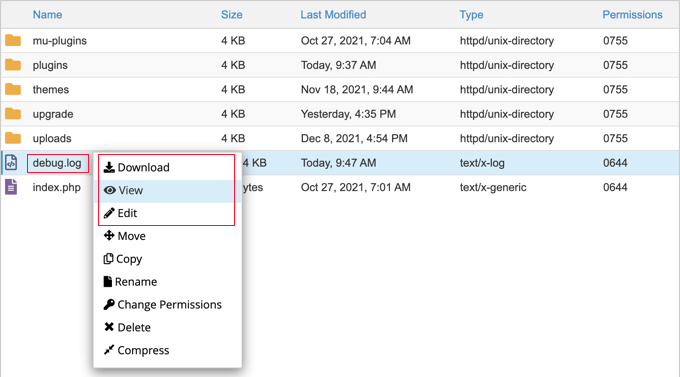
Laden Sie danach die Seite neu, auf der der Fehler angezeigt wird. Gehen Sie dann zurück zu wp-content/debug.log und laden Sie sie herunter. Dort finden Sie normalerweise Fehlermeldungen, die auf ein bestimmtes Plugin, ein Theme oder eine Codezeile hinweisen. Ich habe auf diese Weise Dutzende von versteckten Problemen aufgedeckt, die auf der Benutzeroberfläche nicht sichtbar waren.
Wenn Sie sich nicht sicher sind, wie Sie das Protokoll interpretieren sollen, können Sie die Fehlermeldung kopieren und in Google einfügen oder sie verwenden, um Hilfe von Ihrem Entwickler oder Hosting-Anbieter zu erhalten.
Sie können auch meinem vollständigen Leitfaden hier folgen: So finden und greifen Sie auf WordPress-Fehlerprotokolle zu.
9. Ein kürzlich durchgeführtes Plugin- oder Theme-Update rückgängig machen
Manchmal schlägt ein Update fehl. Ich hatte Fälle, in denen ein Plugin-Update oberflächlich in Ordnung aussah, aber subtile Fehler auf mehreren Seiten verursachte. Wenn das passiert, behebt das Zurücksetzen auf die vorherige Version das Problem normalerweise sofort.
Wenn Sie kürzlich ein Plugin oder Theme aktualisiert haben, bevor die Dinge kaputt gingen, ist das ein guter Ausgangspunkt. Sie können ein Plugin wie WP Rollback verwenden, um schnell zu einer stabilen Version zurückzukehren – ganz ohne Code oder WP-CLI.
Installieren Sie einfach das Plugin WP Rollback und gehen Sie zu dem Plugin oder Theme, das Sie zurücksetzen möchten. Daneben sehen Sie einen neuen Link 'Rollback'. Wählen Sie von dort die Version, die für Sie funktioniert hat, und folgen Sie den Anweisungen.

Wenn Sie kein weiteres Plugin verwenden möchten, können Sie manuell eine ältere Version installieren. Laden Sie es einfach aus dem WordPress-Plugin-Repository herunter und laden Sie es per FTP hoch. Diese Methode funktioniert, ist aber fortgeschrittener und fehleranfälliger, wenn Sie nicht vorsichtig sind.
Stellen Sie in jedem Fall sicher, dass Sie ein Backup erstellen, bevor Sie Änderungen vornehmen, falls Sie wieder zurückwechseln müssen.
Detaillierte Anweisungen finden Sie in unserem Schritt-für-Schritt-Tutorial zum Zurücksetzen von WordPress-Updates.
10. Ihre Permalinks aktualisieren
WordPress verwendet sogenannte Permalinks, um saubere, SEO-freundliche URLs zu erstellen. Aber manchmal kann diese Struktur aus dem Gleichgewicht geraten, insbesondere nach dem Verschieben Ihrer Website, dem Ändern von Slugs oder dem Wiederherstellen aus einem Backup.
Wenn Sie 404-Fehler sehen, wenn Sie auf Beiträge oder Seiten klicken, ist dies eines der ersten Dinge, die ich zur Behebung empfehle. Sie können Ihre Permalinks in nur wenigen Sekunden neu erstellen, ohne etwas anderes auf Ihrer Website zu ändern.
Gehen Sie in Ihrem WordPress-Dashboard zu Einstellungen » Permalinks.
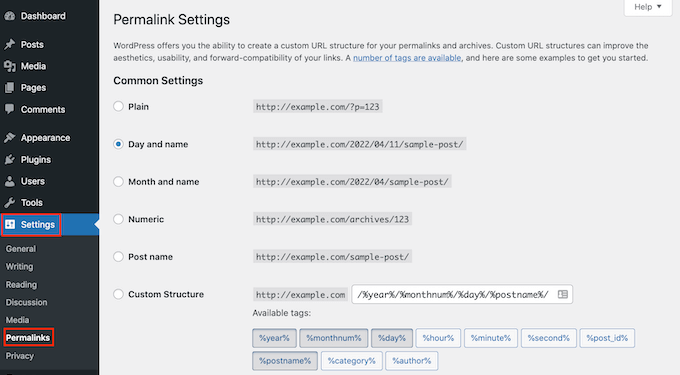
Die Seite zeigt die WordPress-Permalink-Einstellungen an. Sie müssen diese jedoch nicht ändern.
Scrollen Sie einfach nach unten und klicken Sie auf die Schaltfläche „Änderungen speichern“, ohne Änderungen vorzunehmen.
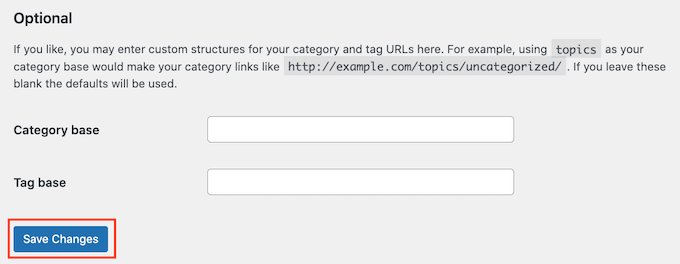
Dieser einzelne Klick zwingt WordPress, Ihre .htaccess-Datei neu zu generieren und die Permalink-Regeln zu aktualisieren. In vielen Fällen behebt dies das Problem sofort.
Sie können auch unserem vollständigen Tutorial hier folgen: So generieren Sie Ihre Permalinks in WordPress neu.
11. Sichern und regenerieren Sie die .htaccess-Datei
Wenn Ihre Website einen 500 Internal Server Error anzeigt, kann dies durch eine beschädigte oder fehlerhafte .htaccess-Datei verursacht werden. Ich habe dies nach Migrationen oder bestimmten Plugin-Installationen erlebt.
Die Lösung ist einfach: Löschen Sie die Datei und lassen Sie WordPress eine neue erstellen. Aber bevor Sie das tun, empfehle ich immer, ein Backup herunterzuladen, nur für den Fall.
Verbinden Sie sich zunächst mit Ihrer Website über einen FTP-Client und öffnen Sie den Ordner für Ihre Domain. Suchen Sie darin das Verzeichnis public_html.
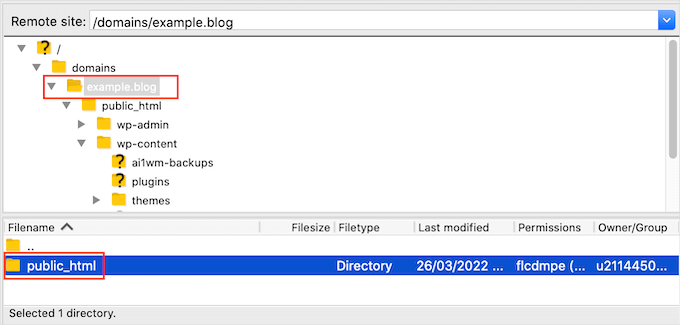
Dort sollten Sie Ihre .htaccess-Datei sehen. Wenn sie fehlt, verstecken Ihre FTP-Einstellungen möglicherweise Dotfiles. Sie können unserer Anleitung folgen, warum die .htaccess-Datei möglicherweise nicht angezeigt wird.
Um es zu sichern, klicken Sie mit der rechten Maustaste auf die Datei und wählen Sie „Herunterladen“.
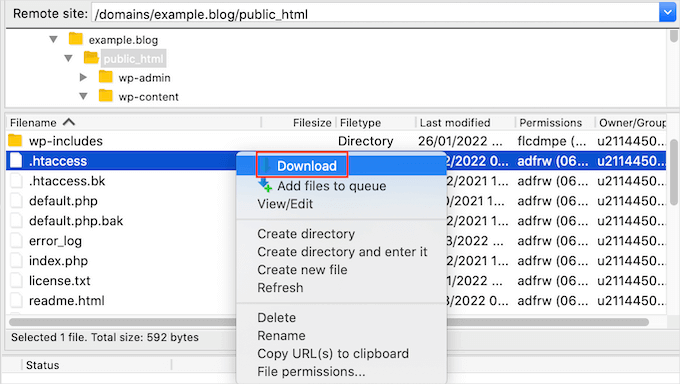
Nachdem Sie das Backup gespeichert haben, löschen Sie die Originaldatei von Ihrem Server. Gehen Sie dann in Ihrem WordPress-Dashboard zu Einstellungen » Permalinks und klicken Sie auf „Änderungen speichern“.
Dieser Klick generiert automatisch eine frische, funktionierende .htaccess-Datei, ohne dass manuelle Codierung erforderlich ist.
12. Website-Adresse und WordPress-Adresse überprüfen
Wenn Ihre Website seltsam weiterleitet, keine Stile lädt oder Sie nach der Anmeldung abmeldet, könnte eine Diskrepanz in Ihren URL-Einstellungen das Problem sein.
Ich habe vielen Benutzern geholfen, dies zu beheben, wenn sie ihre Website verschoben oder Domains gewechselt haben. Selbst eine kleine Diskrepanz wie das Fehlen von „www“ oder die falsche HTTP/HTTPS-Version kann Probleme verursachen.
Gehen Sie in Ihrem WordPress-Dashboard zu Einstellungen » Allgemein. Sie sehen zwei wichtige Felder:
- WordPress-Adresse (URL) – Hier sind Ihre WordPress-Kern-Dateien installiert.
- Website-Adresse (URL) – Dies ist das, was Leute in ihren Browser eingeben, um Ihre Website zu besuchen.
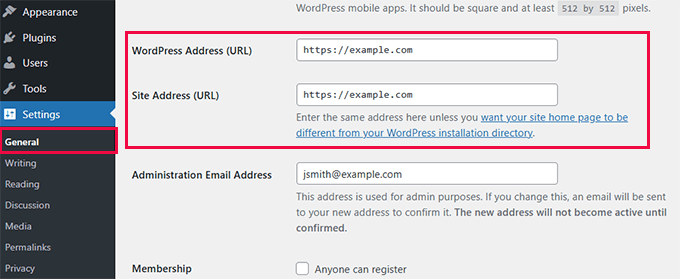
Beide Felder sollten normalerweise exakt übereinstimmen. Wenn Sie Ihre Domain geändert oder die Website verschoben haben, überprüfen Sie, ob beide URLs korrekt sind. Klicken Sie dann auf „Änderungen speichern“.
Wenn Sie nicht auf Ihr Dashboard zugreifen können, können Sie dies immer noch beheben, indem Sie Ihre wp-config.php-Datei bearbeiten. Fügen Sie diese Zeilen mit Ihrer korrekten Domain hinzu:
define( 'WP_HOME', 'https://example.com' ); define( 'WP_SITEURL', 'https://example.com' ); Stellen Sie sicher, dass Sie https://example.com durch Ihren tatsächlichen Domainnamen ersetzen.
Weitere Hilfe finden Sie in unserem vollständigen Leitfaden zur Behebung von Weiterleitungsproblemen auf der WordPress-Anmeldeseite.
13. Überprüfen Sie die Einstellung für die Suchmaschinen-Sichtbarkeit
Wenn eine Website nicht bei Google angezeigt wird, überprüfe ich als Erstes den Bildschirm mit den Leseeinstellungen. WordPress hat eine Option, um Suchmaschinen von der Indexierung Ihrer Website abzuhalten, und diese ist leicht zu übersehen.
Um diese Einstellung zu überprüfen, gehen Sie in Ihrem WordPress-Dashboard zu Einstellungen » Lesen.
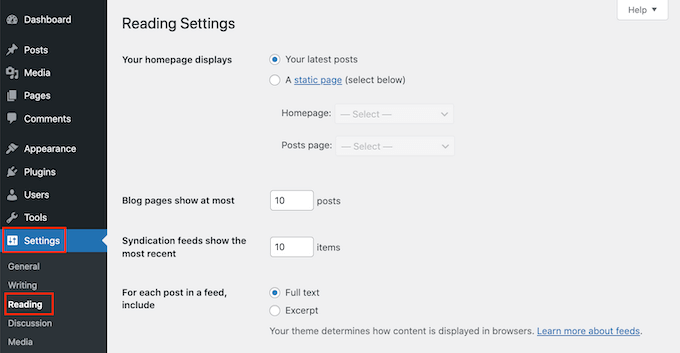
Scrollen Sie nun zum Ende der Seite.
Sie sehen ein Kontrollkästchen mit der Bezeichnung „Suchmaschinen-Sichtbarkeit“.
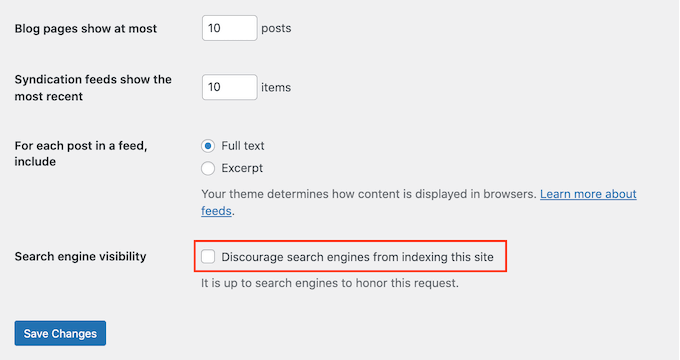
Wenn dieses Kontrollkästchen aktiviert ist, weist WordPress Suchmaschinen an, Ihre Website zu ignorieren.
Ich habe das schon erlebt, wenn jemand eine Website startet und vergisst, sie nach der Entwicklung zu deaktivieren.
Tipp💡: Ich verwende All in One SEO, das beste WordPress SEO-Plugin, das automatisch prüft und mich benachrichtigt, wenn meine Website Suchmaschinen blockiert. Details finden Sie in meiner vollständigen All in One SEO-Bewertung.
Um dies zu beheben, deaktivieren Sie einfach das Kontrollkästchen und klicken Sie auf „Änderungen speichern“. Dadurch können Suchmaschinen Ihre Inhalte wieder indexieren.
Wenn Sie noch an Ihrer Website arbeiten und möchten, dass sie noch nicht indexiert wird, ist das völlig in Ordnung. Aber anstatt die gesamte Website zu verstecken, empfehle ich stattdessen, eine „Coming Soon“-Seite einzurichten. Das ist besser für SEO und ermöglicht es Ihnen, frühzeitig Leads zu sammeln.
Sie können unserer Anleitung folgen, wie Sie schöne „Coming Soon“-Seiten in WordPress erstellen mit SeedProd. Es ist dasselbe Tool, das wir verwenden, wenn wir neue Projekte starten.
14. Beheben von WordPress-E-Mail-Problemen mit SMTP
Wenn Ihre Website keine E-Mail-Benachrichtigungen sendet, wie z. B. Formularübermittlungen, Passwortzurücksetzungen oder Admin-Warnungen, wird das Problem normalerweise vom Hosting-Server verursacht. Ich habe dies auf vielen Websites gesehen, bei denen der Server nicht richtig konfiguriert war, um ausgehende E-Mails zu verarbeiten.
Das Problem wird deutlicher, wenn Sie ein Kontaktformular-Plugin verwenden. Ihre Besucher denken vielleicht, sie hätten Sie erreicht, aber Sie erhalten nie ihre Nachrichten.
Es verhindert auch, dass WordPress kritische Website-Benachrichtigungen sendet, einschließlich Sicherheitswarnungen und Warnungen vor verdächtigen Anmeldeaktivitäten.
Die beste Lösung ist die Verwendung von SMTP (Simple Mail Transfer Protocol). Es hilft sicherzustellen, dass E-Mails von Ihrer Website authentifiziert und erfolgreich in Ihrem Posteingang zugestellt werden.
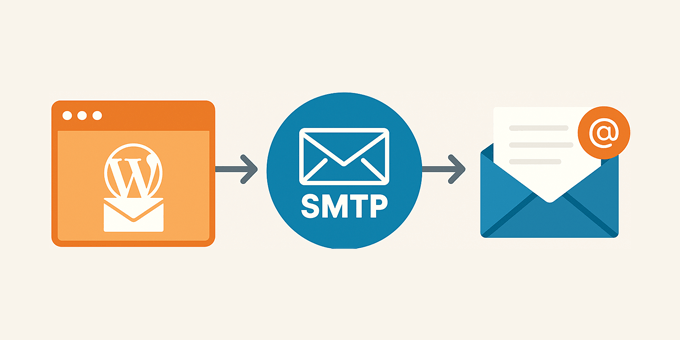
Ich verwende WP Mail SMTP auf all meinen Websites. Es funktioniert mit Gmail, Outlook, Amazon SES und anderen wichtigen E-Mail-Diensten. Außerdem führt es ein E-Mail-Protokoll, sodass Sie bestätigen können, ob Nachrichten tatsächlich von Ihrer Website gesendet wurden.
Um loszulegen, folgen Sie unserem vollständigen Leitfaden unter So beheben Sie das Problem, dass WordPress keine E-Mails sendet. Wir haben auch die besten SMTP-Anbieter verglichen, wenn Sie Ihre Optionen erkunden möchten.
15. Nach Malware und Hacks suchen
Wenn sich bei einer WordPress-Website etwas seltsam anfühlt, wie z. B. unerwartete Weiterleitungen, seltsame Admin-Aktivitäten oder fehlende Dateien, scanne ich immer zuerst nach Malware. Es ist besser, dies auszuschließen, als es zu ignorieren und Ihre Daten oder Ihren Ruf zu riskieren.
Die meisten Anfänger installieren nicht sofort einen Sicherheits-Scanner, was die Tür für bösartigen Code offen lässt, der unbemerkt im Hintergrund lauert. Hacker verstecken oft Skripte in Theme- oder Plugin-Ordnern, was sie schwer erkennbar macht.
Ich empfehle, Ihre Website mit vertrauenswürdigen Tools wie Sucuri oder Malcare zu scannen. Diese scannen nach Backdoors, injiziertem Code und Dateiänderungen, die Ihre Website gefährden könnten.
WPBeginner nutzte Sucuri viele Jahre lang, bevor es zu Cloudflare Enterprise wechselte, um einen noch stärkeren Firewall-Schutz zu erhalten. Ich nutze Cloudflare's kostenloses CDN auf all meinen Websites, zusammen mit Sucuri's kostenlosem Scanner für schnelle Überprüfungen auf meinen persönlichen Seiten.
Wenn Sie vermuten, dass Ihre Website bereits gehackt wurde, folgen Sie unserer Anleitung zum Scannen Ihrer WordPress-Website auf potenziell bösartigen Code.
Sie können auch tiefer in unseren vollständigen Leitfaden zur WordPress-Sicherheit eintauchen. Er führt Sie durch alles, was ich tue, um meine eigenen Websites sicher zu halten.
16. Erhalten Sie besseren Support, wenn Sie nicht weiterkommen
Indem Sie diese Schritte zur Fehlerbehebung befolgen, können Sie die meisten gängigen WordPress-Fehler beheben. Wenn Sie jedoch immer noch Probleme mit Ihrer Website haben, gibt es Möglichkeiten, zusätzliche Unterstützung zu erhalten.
WordPress hat eine große und hilfsbereite Community. Sie können andere WordPress-Benutzer und Experten jederzeit um Hilfe bitten, indem Sie in den WordPress-Supportforen oder in der WPBeginner Facebook-Gruppe posten.
Wenn Sie sich an die Community wenden, ist es wichtig zu bedenken, dass Sie die Leute bitten, sich ihre wertvolle Zeit zu nehmen und Ihre Fragen kostenlos zu beantworten.
Vor diesem Hintergrund ist es wichtig:
- Seien Sie höflich und nett. Egal wie verärgert oder frustriert Sie sind, verwenden Sie keine harte oder unangenehme Sprache.
- Nennen Sie Ihr Problem kurz. Dies erleichtert es den Leuten, das Problem zu erkennen und zu entscheiden, ob sie helfen können.
- Beschreiben Sie die bisher unternommenen Schritte zur Fehlerbehebung. Dies zeigt, dass Sie nicht nur wollen, dass andere Leute Ihre Arbeit kostenlos erledigen. Es bedeutet auch, dass die Leute ihre Zeit nicht damit verschwenden, Dinge vorzuschlagen, die Sie bereits versucht haben.
- Stellen Sie Kontext bereit. Sie können Screenshots auf einen Cloud-Bild-Sharing-Dienst hochladen und dann die Links in Ihrem Support-Thread hinzufügen. Dies kann tiefere Einblicke in Ihr Problem geben.
Weitere Informationen zu diesem Thema finden Sie in unserem Leitfaden So bitten Sie richtig um WordPress-Support und erhalten ihn.
Häufige WordPress-Probleme vermeiden (Best Practices)
Vorbeugung ist immer besser als Heilung, besonders wenn es um Ihre Website geht.
Während dieser Leitfaden Sie durch die Behebung von WordPress-Problemen führt, gibt es auch einfache Gewohnheiten, die Sie befolgen können, um die meisten dieser Probleme von vornherein zu vermeiden:
- Wählen Sie besseres WordPress-Hosting: Ein zuverlässiger Hoster kann die Hälfte Ihrer Probleme lösen, bevor sie überhaupt entstehen. Wir empfehlen Bluehost für Anfänger. Sie können auch unsere vollständige Liste der Top-Empfehlungen in unserem Vergleichsleitfaden für WordPress-Hosting einsehen.
- WordPress-Updates installieren: Stellen Sie sicher, dass Ihr WordPress-Kern, Ihre Plugins und Themes immer auf dem neuesten Stand sind. Updates enthalten oft wichtige Fehlerbehebungen und Sicherheitspatches. Lesen Sie unseren Leitfaden für Anfänger zur sicheren Aktualisierung von WordPress für weitere Details.
- Richten Sie immer Backups ein: Ein gutes Backup-Plugin wie Duplicator ermöglicht es Ihnen, Ihre Website in wenigen Minuten wiederherzustellen, falls etwas schiefgeht. Sehen Sie sich unseren Leitfaden an, wie Sie Ihre WordPress-Website sichern, um weitere Details zu erfahren.
- Richten Sie 2FA (Zwei-Faktor-Authentifizierung) ein: Dies fügt Ihrer Website eine zusätzliche Sicherheitsebene für die Anmeldung hinzu. Folgen Sie unserem Tutorial, wie Sie 2FA zu WordPress hinzufügen.
- Verwenden Sie niemals Nulled-Plugins oder -Themes: Diese können Backdoors oder Malware verstecken, die Ihre Website beschädigen. Lesen Sie unsere vollständige Warnung hier: Warum Sie Nulled WordPress Plugins und Themes vermeiden müssen.
FAQs zu WordPress-Fehlerbehebungsproblemen
Selbst mit Schritt-für-Schritt-Anleitungen ist es normal, auf unerwartete Fragen zu stoßen.
Deshalb habe ich Antworten auf einige der häufigsten Bedenken zusammengestellt, mit denen WordPress-Benutzer bei der Fehlerbehebung auf ihrer Website konfrontiert sind.
Woher weiß ich, welches WordPress-Plugin ein Problem verursacht?
Der einfachste Weg, dies herauszufinden, ist, alle Plugins zu deaktivieren und sie einzeln wieder zu aktivieren. Testen Sie Ihre Website nach jeder Aktivierung, um zu sehen, ob das Problem erneut auftritt. Dieser Prozess hilft Ihnen, das Plugin zu identifizieren, das das Problem verursacht.
Was soll ich tun, wenn ich aus meinem WordPress-Admin ausgesperrt bin?
Wenn Sie keinen Zugriff auf Ihr WordPress-Dashboard haben, versuchen Sie, Ihr Passwort über den Anmeldebildschirm zurückzusetzen. Wenn das nicht funktioniert, können Sie es über phpMyAdmin zurücksetzen oder Sicherheitspins über FTP deaktivieren. Sehen Sie sich unseren Leitfaden zum Begrenzen von Anmeldeversuchen an, um zukünftige Aussperrungen zu verhindern.
Löschen Plugins oder das Wechseln von Themes meine Inhalte?
Nein, Ihre Beiträge, Seiten und Medien bleiben erhalten. Das Deaktivieren eines Plugins oder Themes wirkt sich nur auf dessen Funktionalität aus, aber Ihre Inhalte bleiben sicher.
Kann ich WordPress-Fehler beheben, ohne einen Entwickler einzustellen?
Ja. Die häufigsten WordPress-Fehler haben einfache Lösungen, die Sie durch schrittweise Anleitungen wie diese anwenden können. Wenn Sie jedoch wenig Zeit haben oder unsicher sind, können Sie sich jederzeit Hilfe von WordPress-Supportagenturen holen.
Wie kann ich verhindern, dass meine WordPress-Website in Zukunft abstürzt?
Halten Sie WordPress auf dem neuesten Stand, sichern Sie regelmäßig, verwenden Sie qualitativ hochwertige Plugins und Themes und vermeiden Sie die Bearbeitung von Kern-Dateien. Wir haben oben einen vollständigen Abschnitt mit WordPress Best Practices hinzugefügt, um Ihnen zu helfen, häufige Fehler zu vermeiden.
Weitere hilfreiche Anleitungen zur Fehlerbehebung bei WordPress
Wenn Sie immer noch seltsames Verhalten auf Ihrer Website sehen oder für das nächste Mal, wenn etwas schiefgeht, vorbereitet sein möchten, haben wir einige weitere Tutorials zusammengestellt, die Ihnen helfen, schneller und intelligenter Fehler zu beheben:
- Die besten WordPress-Sicherheits-Plugins zum Schutz Ihrer Website (im Vergleich)
- Häufige Probleme mit dem WordPress Block Editor und wie man sie behebt
- Anfängerleitfaden: Die häufigsten WordPress-Fehler, die Sie vermeiden sollten
- So fügen Sie einen WordPress Query Monitor auf Ihrer Website hinzu
- So fügen Sie benutzerdefinierten Code einfach in WordPress hinzu (ohne Ihre Website zu beschädigen)
Wir hoffen, dieser Artikel hat Ihnen geholfen zu lernen, wie Sie WordPress-Fehler beheben. Als Nächstes möchten Sie vielleicht unseren ultimativen WordPress-Sicherheitsleitfaden oder unser Tutorial zum Wiederherstellen eines verlorenen Passworts in WordPress lesen.
Wenn Ihnen dieser Artikel gefallen hat, abonnieren Sie bitte unseren YouTube-Kanal für WordPress-Video-Tutorials. Sie finden uns auch auf Twitter und Facebook.





Dennis Muthomi
Das ist super hilfreich. Besonders gut haben mir die Schritt-für-Schritt-Anleitungen gefallen, wie man Plugins deaktiviert, um Fehler zu beheben. Ich hatte gerade einen 404-Fehler auf einer Kunden-Website und die Aktualisierung der Permalinks nach Ihren Anweisungen hat ihn behoben. Ein weiterer Tipp, den ich hinzufügen würde, ist, ein Protokoll über alle Änderungen zu führen, die Sie bei der Fehlerbehebung vornehmen, damit Sie sehen können, was funktioniert hat und was nicht. Danke für diese großartige Ressource!
Oyatogun Oluwaseun Samuel
Es ist beruhigend zu wissen, dass die meisten Probleme gelöst werden können, ohne tiefgreifendes technisches Wissen zu benötigen! Regelmäßige Wartung und das Verständnis dieser grundlegenden Fehlerbehebungsschritte können viel Zeit und Stress sparen. Toller Leitfaden, Danke wpbeginner.
Jiří Vaněk
Bezüglich Caching würde ich auch empfehlen, dass die Leute alle Arten von Caching herausfinden, die ihre WordPress-Website verwendet. Prüfen Sie zum Beispiel, ob die Website mit einem CDN verbunden ist. Ich habe einmal eine Situation erlebt, in der wir einen Fehler auf WordPress hatten, den wir immer wieder zu beheben versuchten, aber er blieb auf der Website. Wir waren verzweifelt, aber schließlich entdeckten wir, dass der Fehler nicht auf der Website war, auf der wir ihn behoben hatten, sondern noch im CDN-Cache auf CloudFlare lag. Nach dem Leeren des CDN-Caches funktionierte alles wie von Zauberhand.
Dayo Olobayo
Das ist ein fantastischer Tipp. Es ist eine großartige Erinnerung daran, dass Caching zwar fantastisch für die Leistung ist, aber wie ein temporärer Speicherbereich wirken kann. Zu wissen, wie man den Cache nach Änderungen leert, ist eine wesentliche Fähigkeit für jeden WordPress-Benutzer.
Moinuddin Waheed
in den meisten Fällen haben zwei bis drei einfache Anpassungen bei mir funktioniert.
Zum Beispiel zu prüfen, welches Plugin den Fehler verursacht hat und es zu deinstallieren.
Um es klarzustellen, muss ich natürlich jedes Plugin deinstallieren und dann einzeln wieder installieren, um zu sehen, welches den Fehler verursacht hat.
Das Aktualisieren und Speichern von Permalinks ist eine weitere Anpassung, die oft funktioniert.
wp-config ist dasjenige, das Änderungen vornimmt, was ein Gefühl der Kontrolle über die Website gibt.
Vielen Dank für die umfassenden Schritte zur Fehlerbehebung bei WordPress-Fehlern.
Jiří Vaněk
Hallo. Bezüglich der von Ihnen erwähnten Plugins müssen Sie diese im Allgemeinen nicht deinstallieren und neu installieren. Sie können sie einfach über FTP deaktivieren. Wenn Ihre Website einen Fehler aufweist, können Sie sich bei FTP anmelden, zum Ordner wp-content/plugins navigieren und die einzelnen Plugins umbenennen. Sobald Sie ein Plugin umbenennen, wird es deaktiviert, und Sie können sofort prüfen, ob die Website wieder online ist. Auf diese Weise können Sie leichter feststellen, welches Plugin das Problem verursacht, ohne es deinstallieren oder vom System löschen zu müssen.
mohadese esmaeeli
Meiner Meinung nach sollten Sie jedes Mal, wenn es ein Problem in WordPress gibt, die htaccess-Datei Ihrer Website überprüfen. Wenn keine spezifische Regel darin definiert ist, können Sie die Datei löschen (nachdem Sie sich im WordPress-Dashboard im Bereich Einstellungen/Permalinks angemeldet haben, klicken Sie auf die Schaltfläche Änderungen speichern; diese Datei wird automatisch erstellt).
Mike Warthen
Ich habe ein Formular, das mir keinen Zugriff auf Benachrichtigungen oder Bestätigungen in den Einstellungen ermöglicht.
Dieses Formular hat auch Formularfelder, bei denen das Papierkorbsymbol nicht sichtbar ist. Ich glaube, das hängt zusammen.
Dies ist das erste Mal, dass ich Berechnungen aktiviert habe.
Alle anderen Formulare verhalten sich nicht so.
Gedanken?
WPBeginner Support
Wir empfehlen Ihnen, sich an den Support des Formular-Plugins zu wenden, das Sie verwenden. Der Support sollte in der Lage sein, sich das anzusehen und Ihnen zu helfen.
Admin
Veluppillai Thangavelu
Veröffentlichung fehlgeschlagen. Die Antwort ist keine gültige JSON-Antwort.
WPBeginner Support
Für diesen speziellen Fehler empfehlen wir Ihnen, sich unseren Artikel unten anzusehen:
https://www.wpbeginner.com/wp-tutorials/how-to-fix-the-invalid-json-error-in-wordpress-beginners-guide/
Admin
Thunfisch
Vielen Dank für Ihre Unterstützung für den nicht funktionierenden Einbettungsblock. Wie Sie in Ihrer E-Mail erwähnt haben, wird dies durch ein Plugin zur Asset-Optimierung verursacht. Ich habe seine Kombinationsfunktion deaktiviert und das Problem behoben. Toller Support! Vielen Dank.
WPBeginner Support
Glad our recommendations were able to help
Admin
Jennifer C. Valerie
Das gleichzeitige Deaktivieren aller Plugins und deren anschließendes erneutes Aktivieren eines nach dem anderen hat das Problem behoben, dass die Bilder auf meinen Beiträgen nicht angezeigt wurden. Ich habe das problematische Plugin gefunden und deaktiviert.
Danke für diesen hilfreichen Beitrag.
WPBeginner Support
Glad our guide could help
Admin
Rochelle Esser
OMG! Das ist fast genau das, was ich gerade durchmache; danke fürs Teilen! Das hilft diesem Neuling wirklich zu wissen, wo er anfangen soll! Es war so frustrierend, nicht herausfinden zu können, warum das Hauptbild oder das Vorschaubild für meinen ersten Blogbeitrag überhaupt nicht angezeigt wurde.....
Holly Ramsey
Wenn meine Kunden versuchen, ihre Adresse auf der Kontoseite zu ändern, erhalten sie oben links auf einem leeren Bildschirm die Fehlermeldung „Sicherheitsprüfung fehlgeschlagen“. Ist das ein Einstellungs- oder ein Codierungsproblem?
WPBeginner Support
Möglicherweise möchten Sie versuchen, den Cache Ihrer Website zu leeren, und wenn Sie ein Sicherheits-Plugin verwenden, wenden Sie sich an dessen Support, um sicherzustellen, dass nichts in dessen Einstellungen dieses Problem verursachen könnte.
Admin
Maheswari
Hallo Sir, ich habe Probleme mit meiner WordPress-Website bei Plugin-Problemen. Die Plugins werden nicht akzeptiert, was soll ich tun?
WPBeginner Support
Für diesen Fehler sollten Sie sich unseren Artikel hier ansehen: https://www.wpbeginner.com/plugins/why-cant-i-add-or-install-plugins-in-wordpress/
Admin
fahad
bitte erzählen Sie mir etwas über das Design von WordPress-Landingpages
WPBeginner Support
Wenn Sie eine Landingpage erstellen möchten, sollten Sie sich diesen anderen Artikel von uns ansehen: https://www.wpbeginner.com/wp-tutorials/how-to-create-a-landing-page-with-wordpress/
Admin
Thomas Murphy
Hallo, vielen Dank für diesen Artikel. Ich habe WordPress oft benutzt und hatte nie Probleme, meine Websites auf Facebook zu teilen. Diese Woche habe ich ein Projekt übernommen, das ein anderer Designer/Entwickler aufgegeben hat. Mir sind defekte Links aufgefallen, die eine lange Link-Adresse hatten, die wie ein lokaler Host-Link aussah. Ich habe diese geändert und einige andere Änderungen vorgenommen. Der Kunde wollte auf Instagram und Facebook posten, und die Website sagt, dass sie keine Community-Standards erfüllt. Gibt es eine einfache Lösung, um das zu beheben? Plugin, FTP, externer Dienst? Es ist entscheidend, dass die Website auf Facebook und Instagram präsent ist.
Jan Cilliers
Guten Tag
Ich habe ein WordPress-Theme von wordpress.org hochgeladen. Aber als es auf meine Website hochgeladen werden sollte, erhielt ich die Meldung, dass nichts gefunden werden kann. Könnten Sie mir bitte helfen?
Rahat Hameed
Ich sehe den Fehler jedes Mal, wenn ich meine Install-Plugins.php- oder Theme-Installationsseite öffne.
Ein unerwarteter Fehler ist aufgetreten. Möglicherweise gibt es ein Problem mit WordPress.org oder der Konfiguration dieses Servers. Wenn Sie weiterhin Probleme haben, versuchen Sie es bitte in den Support-Foren.
Ich weiß, dass dieser Fehler auftritt, wenn Port 80/443 für ausgehende Verbindungen für Ihr Hosting-Konto blockiert ist. Und das kann leicht über cPanel behoben werden, und ich kenne diese Methode sogar. Aber das Problem ist, dass ich keinen Zugriff auf mein cPanel habe. Ich habe einen Weg gefunden, es über FTP zu lösen, indem ich die Datei wp-config.php bearbeite und dort einen Code einfüge. Aber es hat nicht funktioniert. Ich habe auch die Einstellungen meines WordPress neu gespeichert, aber alle meine Versuche, dieses Problem zu lösen, waren vergeblich. Ich habe auch meinen PC überprüft und er blockiert nichts.
Können Sie mir bitte helfen, dieses Problem zu lösen?
Rosalie Muir
Hallo, ich brauche wirklich Rat. Ich benutze WP 4.8.2, bin Anfänger und habe Social Socializer & BuddyPress auf meine WP-Site heruntergeladen, weil ich dachte, ich müsste es haben, um es mit meiner Site zu verbinden. Es bereitet mir als Anfänger viel zu viel Arbeit und Kopfzerbrechen. Muss ich das wirklich haben, um es mit BuddyPress zu verbinden? Je weniger ich damit zu tun habe, desto besser, aber gleichzeitig muss ich es mit meiner Site verbinden. Können Sie mir bitte Ratschläge zu diesem Thema geben? Ich muss loslegen & Ich scheine so viel Zeit mit Socializer zu verbringen, wenn ich mit BuddyPress loslegen möchte. Mit freundlichen Grüßen Rosalie Muir
WPBeginner Support
Hallo Rosalie,
Sie müssen Socializer nicht verwenden, um BuddyPress oder WordPress zu nutzen. Sie können es sicher von Ihrer Website entfernen.
Admin
Kağan
Hallo,
Wenn ich auf Menü anpassen klicke, erhalte ich einen fatalen Fehler. Gibt es dafür eine Lösung? Könnte das die Ursache des Problems sein? Und außerdem kann ich keine Produktbilder und Menüs hinzufügen und bearbeiten.
hier ist ein Fehler
Fatal error: Uncaught exception ‘Exception’ with message ‘Illegal widget setting ID: nav_menu_item[]’ in /var/www/….
David R
Danke für den Artikel – sehr hilfreich!
Bill Johnson
Freundliche Grüße,
Heute habe ich ein WordPress-Konto erstellt und mit der Gestaltung meiner ersten Website begonnen. Eines der ersten Dinge, die ich tat, war, ein Bild für meinen Header hochzuladen. Ich lud die Datei hoch und WordPress gab mir eine einzige Option: „Bild zuschneiden“. Ich stellte die Zuschneidegrenzen ein und klickte auf „Bild zuschneiden“. Es überlegte etwa 10 Sekunden und zeigte dann die Fehlermeldung an: „Bild kann nicht zugeschnitten werden“. Das Bild verstößt nicht gegen meine Einstellungen für Bilddateien. Das ist ziemlich frustrierend. Hat jemand eine Lösung?
Alex Mwailu
Hallo gute Leute, ich versuche, Bilder auf meine WordPress-Website hochzuladen, sie werden geladen, aber bevor die Bilder vollständig hochgeladen sind, schlägt der Upload fehl und es wird mir „HTTP-Fehler“ angezeigt. Ich bin jetzt verzweifelt, wie behebe ich das? Bitte helfen Sie mir.
WPBeginner Support
Hallo Alex,
Bitte lesen Sie unseren Leitfaden zur Behebung von Problemen beim Hochladen von Bildern in WordPress.
Admin
Anna Cortez
Ich habe meine alte „URL“ verloren, die nur mir und WordPress für meine alte Website bekannt war, die schon lange privat ist. Wenn ich versuche, wieder hineinzukommen, senden sie einen Code an das ALTE Handy. Ich komme nicht hinein, egal wie sehr sie versuchen, mir zu helfen. Ich bin über 70 Jahre alt und hatte nicht erwartet, dass ich meine alte Website aktualisieren möchte, bis ich die Anzahl der Besucher sah, die ich bei einer versehentlichen sicheren Suche nach dem Namen meines alten Blogs verpasst habe. Trotzdem habe ich versucht, eine KOSTENLOSE TESTVERSION zu bekommen, die ich abbrechen musste, da ich immer noch nicht hineinkam, da sie mich aufforderten, mich bei meiner ALTEN WEBSITE anzumelden, was ich lächerlich finde. Außerdem habe ich THYROID-Konzentrationsprobleme und kann mich nicht an alle Daten erinnern, die sie senden, um diesen Zwei-Faktor-Authentifizierungscode zu deaktivieren. WARUM können sie nicht einfach hineingehen und meine Handynummer für mich ändern? Sie ist mit GOOGLE/YOUTUBE usw. verknüpft, also würden sie WISSEN, dass ich es immer noch bin... Ich habe Mitte April beschlossen, Pay To View zu starten, aber ich komme überhaupt nicht in die alte Website hinein und kann auch keine neue von WordPress aus starten, da sie immer wieder dasselbe tun... Mein ALTES HANDY ist längst im Müll und nur mein neues Handy sollte benutzt werden... Ich bin jetzt selbst STATISCH...
WPBeginner Support
Hallo Anna,
Es tut uns leid, das zu hören. Bitte korrigieren Sie uns, wenn wir falsch liegen, aber wir glauben, dass Sie WordPress.com verwenden. Leider können Sie in diesem Fall am besten deren Support-Team per E-Mail kontaktieren und Ihre Situation erklären.
Die oben genannten Tipps zur Fehlerbehebung gelten für selbst gehostete WordPress.org-Websites. Bitte lesen Sie unseren Leitfaden über den Unterschied zwischen selbst gehostetem WordPress.org und kostenlosen WordPress.com-Blogs.
Admin
Ken
Toller Artikel. Das war sehr hilfreich, besonders in Bezug auf die Durchführung einiger dieser Änderungen über FTP. Danke!
Michael
Gibt es eine Möglichkeit, die seitliche Klickleiste in Wordpress Classic namens Streams zu entfernen? Ich muss Classic verwenden, da mein Arbeitscomputer einen alten IExplorer (8) hat – sie sind technologische Neandertaler? Sie überdeckt Admin-Links wie Medienlinks?
Emily K.
Hallo, ich liebe Ihre Website und nutze sie in den letzten Wochen häufig. Ich schätze es sehr, dass es das gibt! Ich bin jedoch gerade auf ein Problem gestoßen, das ich nirgendwo auf Ihrer Website gefunden habe. Ich habe das neueste WordPress erfolgreich installiert und sogar die neue Datenbank erfolgreich eingerichtet und verbunden (laut der "Erfolgsmeldung"). Wenn ich meine Seite besuche und mich bei WordPress anmelde, erhalte ich jedoch nicht das WordPress-Dashboard... Ich erhalte nur eine Indexseite, die alle Dateien im Verzeichnis auflistet. Buchstäblich nur grundlegendes HTML und eine Dateiliste. Hat das schon mal jemand gesehen? Ich bin ratlos und hoffe, dass ich nicht alle Dateien vom FTP-Server löschen und von vorne beginnen muss! Danke für jeden Vorschlag, den Sie geben können. :-/
Suhinder lak
Hallo Sir, ich habe Probleme mit meiner WordPress-Website in der Search Console, die besagt, dass ein Fehler bei fehlenden Aktualisierungen und ein Fehler bei fehlenden Autoren vorliegen. Bitte leiten Sie mich an, wie ich das beheben kann. Wenn ich einen strukturierten Datentest für Seiten auf meiner Website durchführe, ist alles in Ordnung, keine Fehler.